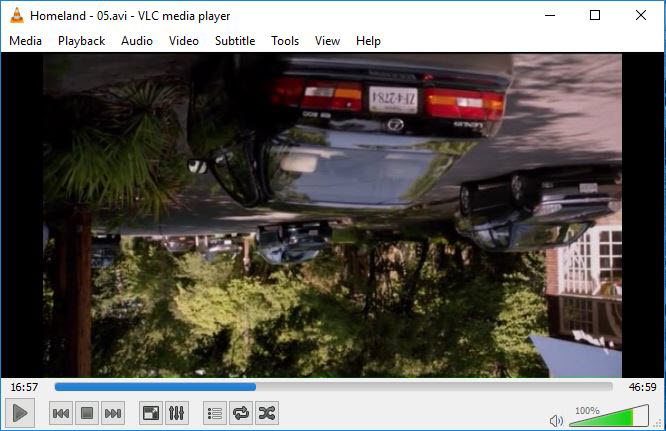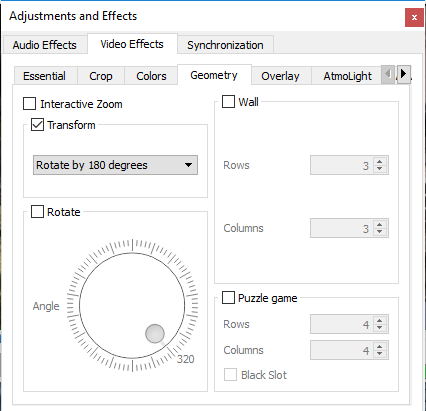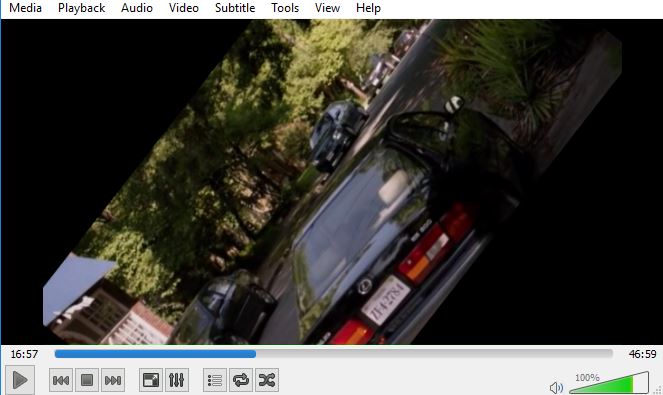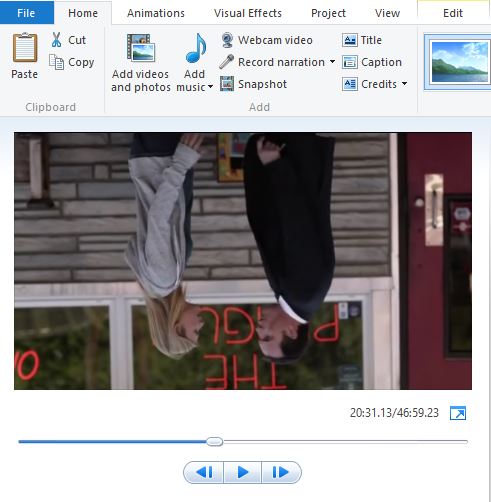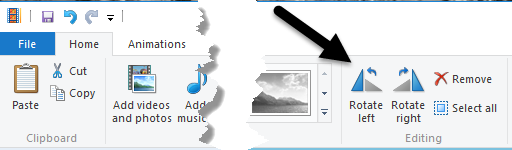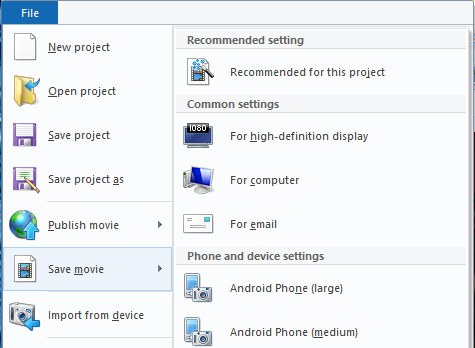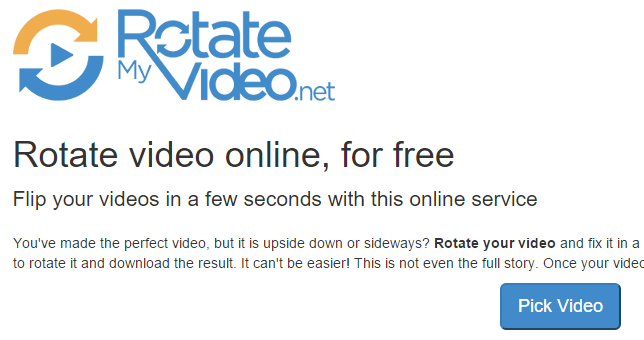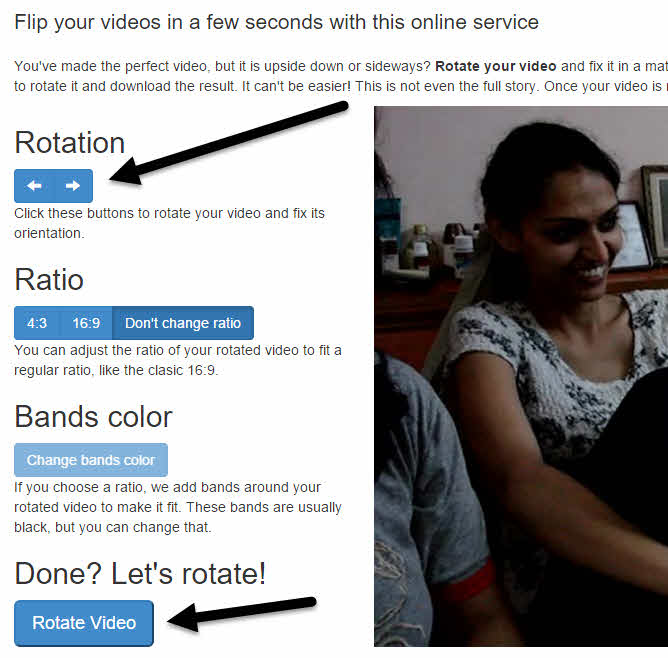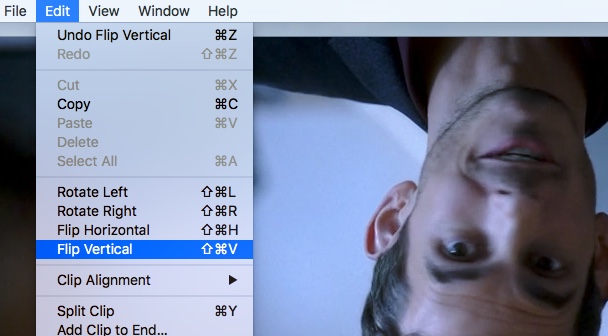همیشه ویدیو را با گوشی هوشمند خود ضبط کنید، سپس آن را در رایانه خود بازی کنید و متوجه شوید که ویدیو با ضخامت یا 90 درجه خاموش است؟ من این اتفاق را چندین بار اتفاق افتاده بودم و من نیاز به دستی فیلم ها را با استفاده از نرم افزارهای مختلف شخص ثالث رفع کردم.
در این پست، من در مورد دو برنامه رایگان ویندوز صحبت خواهم کرد برای تثبیت فیلم های پرفروشی استفاده کنید: VLC Media Player و Windows Movie Maker. تفاوت بین دو این است که با اولین، تغییر موقت و در پرواز در برنامه انجام می شود. با استفاده از Windows Movie Maker، می توانید تغییرات را به طور دائمی در فایل ذخیره کنید.
اگر فقط می خواهید ویدیو را در رایانه خود تماشا کنید، احتمالا راه حل موقت بهترین راه حل است. اگر شما نیاز دارید که ویدیو را آپلود کنید یا آن را با شخص دیگری به اشتراک بگذارید، باید از Movie Maker برای حل مشکل دائمی استفاده کنید.
علاوه بر این، من همچنین ذکر خواهم کرد که چگونه می توانید این کار را در مک انجام دهید
VLC Media Player
بیایید با VLC شروع کنیم، که پخش کننده مورد علاقه من است نه تنها به این دلیل که می تواند فایل های ویدئویی آسیب دیده را بازی کنید باشد. اما همچنین دلیل آن است که تقریبا هر کدک ویدئو ساخته شده است در حال حاضر.
حالا بر روی ابزارکلیک کنید. برای چرخاندن یک ویدیو در VLC ابتدا فایل ویدئویی خود را باز کنید.
در کادر تنظیمات و اثراتEffects and Filters
تأثیر ویدئورا کلیک کنید و سپس روی برگه Geometryکلیک کنید.
در اینجا می توانید جهت گیری ویدئو را به دو صورت تنظیم کنید. ساده ترین تلنگر ویدیو این است که فقط کادر Transformرا بررسی کنید و سپس از منوی کشویی چرخش 180 درجهرا انتخاب کنید. همانطور که ذکر شد، این فقط مسئله را در VLC حل خواهد کرد. اگر این ویدیو را در یک برنامه دیگر پخش کنید، هنوز هم دچار سردرگمی می شود.
توجه داشته باشید که فقط باید این کار را در VLC انجام دهید. اگر شما ویدیو را ببندید و سپس دوباره در VLC بازی کنید، تنظیمات خود را به خاطر میآورید و آنها را به ویدیو اعمال می کنید، بنابراین مجبور نیستید آن را بارها و بارها انجام دهید.
همچنین می توانید دکمه چرخشرا بررسی کنید و سپس ویدیو را در هر زاویه ای که دوست دارید قرار دهید.
Windows Movie Maker
با استفاده از Windows Movie Maker این فوق العاده است آسان به چرخش ویدیو به جهت درست است.
پیش بروید و بر روی <برگه چرخش چپو گزینه چرخش راستدر سمت راست بالای نوار نشان داده می شود.
برای حفظ این اصلاحات دائمی، شما باید فایل فیلم خود را خارج کنید. فایلو سپس ذخیره فیلمرا کلیک کنید.
Windows Movie Maker مقدار زیادی دارد گزینه هایی برای ذخیره فایل فیلم شما بسته به دستگاهی که شما آن را مشاهده می کنید. گزینه ای را انتخاب کنید که بهترین نیاز شما را برآورده کند. همچنین، مطمئن شوید که پست من را در فیلمبرداری دی وی دی با استفاده از Windows Movie Maker را ببندید بخوانید.
RotateMyVideo.net
اگر احساس نمی کنید که یک برنامه را بر روی رایانه خود دانلود کنید، می توانید یک ابزار آنلاین رایگان برای چرخش ویدیوها را امتحان کنید.
بر روی انتخاب ویدیوکلیک کنید و سپس فایل ویدیوی خود را انتخاب کنید توجه داشته باشید که حداکثر اندازه فایل برای این سرویس 250 مگابایت است.
پس از آپلود ویدیو، فایلهای ویدئویی هر نوع فایل ویدئویی قابل قبول نیست، فقط فرمت های محبوب مانند MP4 و AVI. ، پیش نمایش آن را در سمت راست مشاهده خواهید کرد. در سمت چپ، می توانید بر روی دکمه ها کلیک کنید تا بایت های چرخش، نسبت و رنگ را تغییر دهید.
QuickTime Player
اگر از Mac استفاده می کنید و می خواهید ویدیو را به عقب رفع کنید، شما بعد از انجام این کار، دکمه چرخش ویدیورا فشار دهید. باید از QuickTime Player استفاده کنید.
گزینه های Rotate Left را می بینید، چرخش راست، افقی افقی و فلیپ عمودی. اگر پرونده را خارج نکنید، تغییر در موزیک ویدیو فقط موقتی رخ می دهد. اگر می خواهید آن را با استفاده از QuickTime ذخیره کنید، به فایل- بستنبروید و هنگامی که از شما میخواهد تغییرات را ذخیره کنید، روی ذخیرهدکمه
این ها ساده ترین راه برای چرخش یک ویدیو هستند اگر شما یکی از آن را به عقب است. اگر سوالی دارید، لطفا نظر خود را بنویسید. لذت ببرید!